390 Blender kompedium
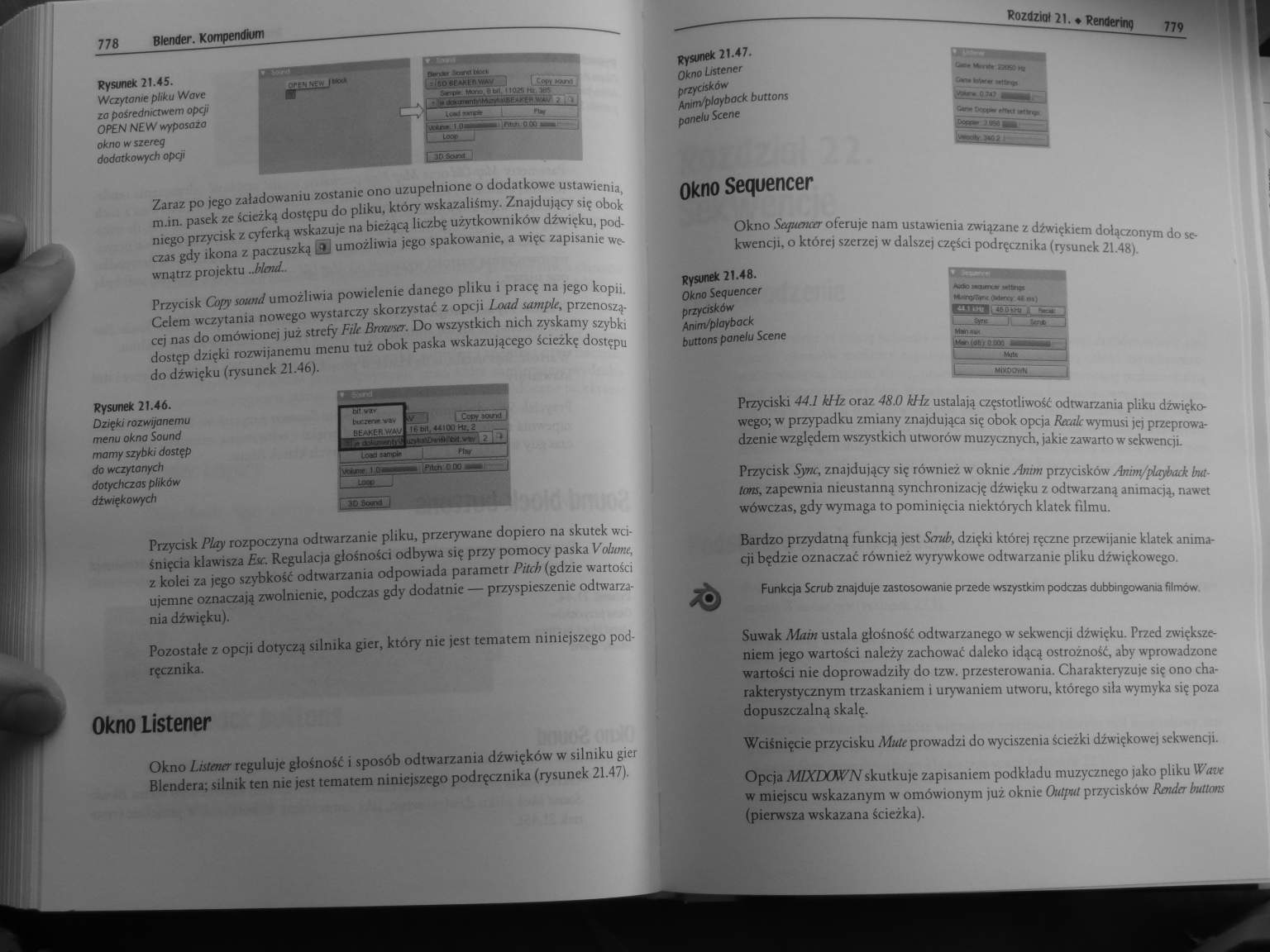
778 Btender. Kompendiom
778 Btender. Kompendiom
|
art^Nfy. |
( Cpwr wina |
|
Murp.flW. <10^. tu uf | |
|
Hi—, tj——ilHM»-(ŁOP—: j r u** 1 30<o*ar'l |
Rysunek 21.45.
Wczytanie pliku Wavc za pośrednictwem opcji O PEN NEW wyposazo okno w szereg dodatkowych opcji
Zaraz po jego załadowaniu zostanie ono uzupełnione o dodatkowe ustawienia, ni.in. pasek ze ścieżką dostępu do pliku, który wskazaliśmy. Znajdujący się obok mego przycisk z cyferką wskazuje na bieżącą liczbę użytkowników dźwięku, podczas gdy ikona z paczuszką umożliwia jego spakowanie, a więc zapisanie we wnątrz projektu ..blend.,
Przycisk G>py sound umożliwia powielenie danego pliku i pracę na jego kopii. Celem wczytania nowego wystarczy skorzystać z opcji Load sampte, przenoszącej nas do omówione] juz streły Filc Browser. Do wszystkich nich zyskamy szybki dostęp dzięki rozwijanemu menu tuż obok paska wskazującego ścieżkę dostępu do dźwięku (rysunek 21.46).
|
tu ,t» wav BfcAKDRWM/ |
V J | Cmionl l 16 tut, 44100 Hr. 2 |
|
_1 | |
|
TOTOl.n ,Pl|g, DUM _J | |
I ICHmM I
Rysuneic 21.46.
Dzięki rozwijanemu menu okno Sound mamy szybki dostęp do wczytanych dotychczas plików dźwiękowych
Przycisk Piny rozpoczyna odtwarzanie pliku, przerywane dopiero na skutek wciśnięcia klawisza Esc. Regulacia głośności odbywa się przy pomocy paska Volumc, z kolei za jego szybkość odtwarzania odpowiada parametr Pilch (gdzie wartości ujemne oznaczają zwolnienie, podczas gdy dodatnie — przyspieszenie odtwarzania dźwięku).
Pozostałe z opcji dotyczą silnika gier, który nie jest tematem niniejszego podręcznika.
Okno Listener
Okno Listener reguluje głośność i sposób odtwarzania dźwięków w silniku gier Blendcra; silnik ten nie jest lematem niniejszego podręcznika (rysunek 21.47).

Rysunek 21.47.
Okno Listener przycisków
Anim/playback buttons panelu Scene
Okno Sequencer
Okno Serpuncer oferuje nam ustawienia związane z dźwiękiem dołączonym do sekwencji, o które) szerzej w dalszej części podręcznika (rysunek 21.48).

Rysunek 21.48.
Okno Sequencer przycisków Anim/playback buttons panelu Scene
Przyciski 44.1 kHz oraz 48.0 ki Iz ustalają częstotliwość odtwarzania pliku dźwiękowego; w przypadku zmiany znajdująca się obok opcja Recok wymusi jej przeprowadzenie względem wszystkich utworów muzycznych, jakie zawarto w sekwencji.
Przycisk Sync, znajdujący się również w oknie Anim przycisków Anm/pkyback butlom. zapewnia nieustanną synchronizację dźwięku z odtwarzaną animacją, nawet wówczas, gdy wymaga to pominięcia niektórych klatek filmu.
Bardzo przydatną funkcją jest Strub, dzięki której ręczne przewijanie klatek animacji będzie oznaczać również wyrywkowe odtwarzanie pliku dźwiękowego.

Rozdział 21.. Rendering
779
Funkcja Scrub zna|duje zastosowanie przede wszystkim podczas dubbingowania filmów
Suwak Mam ustala głośność odtwarzanego w sekwencii dźwięku. Przed zwiększeniem jego wartości należy zachować daleko idącą ostrożność, aby wprowadzone wartości nie doprowadziły do tzw. przesterowama. Charakteryzuje się ono charakterystycznym trzaskaniem i urywaniem utworu, którego siła wymyka się poza dopuszczalną skalę.
Wciśnięcie przycisku Mule prowadzi do wyciszenia ścieżki dźwiękowe) sekwencii.
Opcja MIXrXWN skutkuje zapisaniem podkładu muzycznego |ako pliku Wmt w miejscu wskazanym w omówionym już oknie Oulpul przycisków Render butlom (pierwsza wskazana ścieżka).
Wyszukiwarka
Podobne podstrony:
281 Blender kompedium 560 Btender. Kompendium Rysunek 14.44. Oświetlona wyłącznie techniką AO oraz&n
287 Blender kompedium 572 Btender. Kompendium Parametr NormaI nadaje cząsteczkom początkową prędkość
288 Blender kompedium 574 Btender. Kompendium Kolejne p.ir.unctry X, Yom Z. umiesz
291 Blender kompedium 580 Btender. Kompendium Pierwsza z nicii, domyślnie wleczona przyciskiem Use G
294 Blender kompedium 586 Btender. Kompendium ♦ Fluid — czyni z aktywnej bryły cie
319 Blender kompedium 636 Btender. Kompendium Skasowanie okreśionei trnwi bądź kla
424 Blender kompedium 846 Btender. Kompendium Bevcl Depth, 75 BevOb. 155, J56 Beztcr. 30, 73 Be
432 Blender kompedium 862 Btender. Kompendium 862 Btender. Kompendium Radiosity Emit, 535 etapy
338 Blender kompedium 674 Btender. Kompendium interesujących nas animacji. Cały proces powinien jesz
347 Blender kompedium 692 Btender. Kompendium sposoby ukazania modelu w strefie )D Virw, takie jak W
348 Blender kompedium 694 Btender. Kompendium nazwę zaznaczonej podczas malowania kości, jej porusze
351 Blender kompedium 700 Btender. Kompendiom Poza opisanymi już funkcjami, które się w niej kryją,
392 Blender kompedium 782 Btender. Kompendium Rysunek 22.1. Strefa Video Sequence Editor. dostępna z
245 Blender kompedium 488 Btender. Kompendium Blendcr pozwala na dowolne przemiesz
254 Blender kompedium 506 Btender. Kompendium Rysunek 12.51. Sceno oświetlona jednorodnie lampą
255 Blender kompedium 508 Btender. Kompendium Rysunek 12.55. Przemytlano kompozycja obrazu jest
268 Blender kompedium 534 Btender. Kompendium (Patch) umieszczony zostaje obiekt; chociaż rozmiary o
275 Blender kompedium 548 8lender. Kompendium drobny retusz w przypadku powstania
289 Blender kompedium 576 BIender. Kompendium 576 BIender. Kompe
więcej podobnych podstron